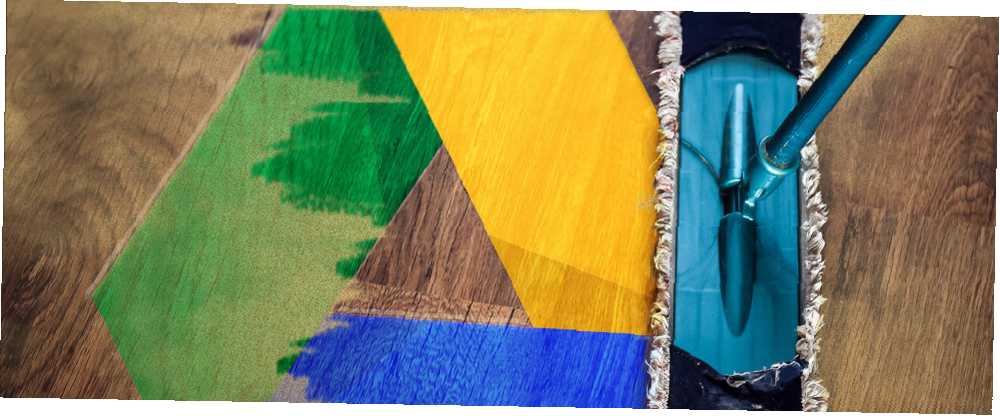
Lesley Fowler
0
2845
72
Google Drive puede ser una herramienta fantástica de productividad y colaboración. Sin embargo, una vez que empiezas a usarlo mucho, puede ser difícil mantener todo organizado. Afortunadamente, Google previó este problema y facilitó la búsqueda de lo que estaba buscando y se aseguró de no volver a perderlo..
1. Configuración básica de Google Drive y adición de archivos
Al igual que los exploradores de archivos estándar, Google Drive le permite organizar sus archivos en carpetas, lo cual es útil si está trabajando en múltiples proyectos distintos. Lo que lo hace un poco más complejo es que sus archivos pueden originarse en hasta tres fuentes diferentes, que se enumeran en la barra lateral en drive.google.com: Mi unidad, Comparte conmigo, y Fotos de Google.
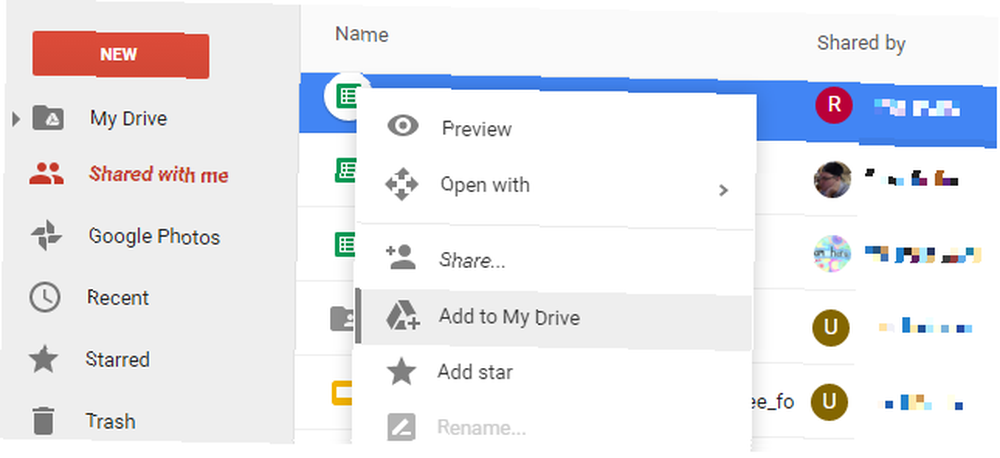
Si está buscando un archivo, podría estar en cualquiera de esas categorías, lo que dificulta la búsqueda de un archivo. Para hacerlo más fácil, puede agregar cualquier archivo o carpeta a su propia unidad. Si hace clic y arrastra un archivo a su unidad, eso elimina el archivo de su ubicación actual y lo reubica en su unidad.
Para evitar confundir a otras personas haciendo desaparecer sus archivos y carpetas, use el Agregar a mi unidad opción del menú del botón derecho. Agregar un archivo a su disco esencialmente agrega un acceso directo al archivo o carpeta al nivel superior de su disco. De esa manera, puede encontrarlo más rápido, pero no tiene que moverlo fuera de su ubicación original,
2. Ordenar por diferentes factores
Este es realmente básico, pero vale la pena explicarlo porque no está claro de inmediato dónde encontrar esta opción. los Ordenar opciones El botón está en el lado derecho de la barra de herramientas y muestra las letras A y Z entre dos flechas. Haga clic en ese icono y se le dará la opción de ordenar por nombre, última fecha de modificación, última fecha de modificación por mí y última fecha de apertura por mí.
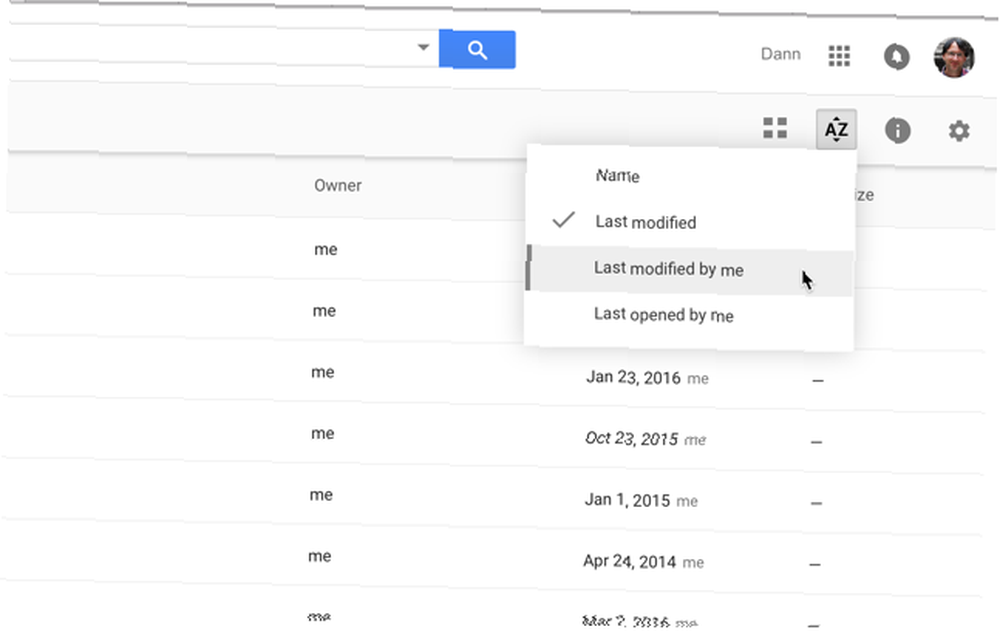
Parece extremadamente simple, pero puede ser extremadamente útil!
3. Seleccione archivos más rápido
Otro consejo muy simple, pero ¿sabías que puedes MAYÚS + clic o hacer clic y arrastrar seleccionar múltiples archivos en Google Drive?
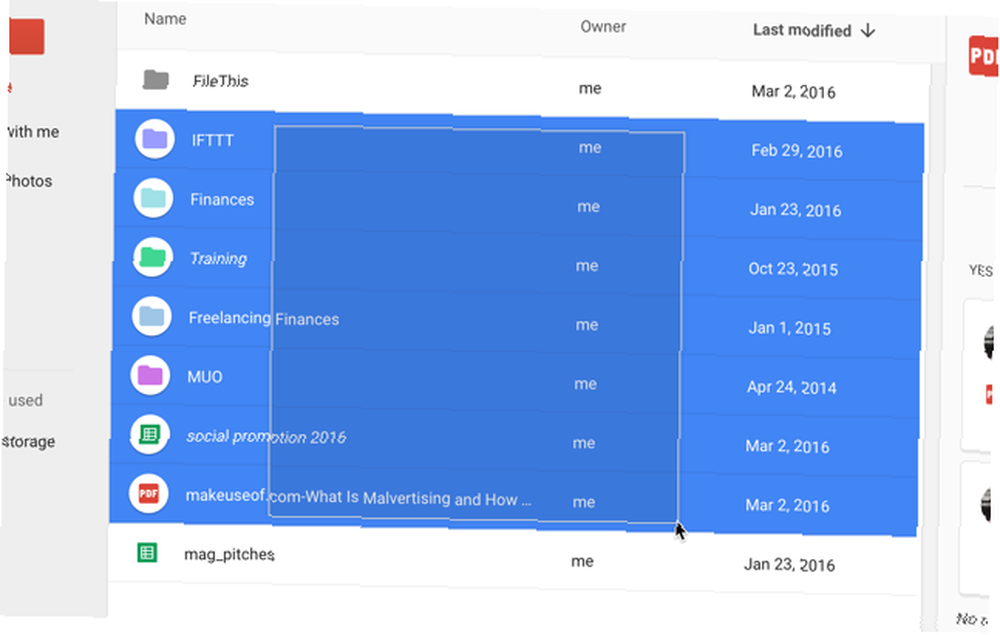
Algunos servicios en línea no son compatibles con esta funcionalidad, pero Google Drive sí, y le permite seleccionar archivos y realizar operaciones por lotes en ellos mucho más rápidamente, que si hubiera intentado realizar cambios en cada uno individualmente..
4. Use las herramientas de búsqueda avanzada
Buscar un archivo usando la barra de búsqueda en la parte superior de la pantalla es definitivamente la mejor manera de encontrar algo que has perdido, y usar las herramientas avanzadas que están a solo un par de clics lo hará aún más efectivo.
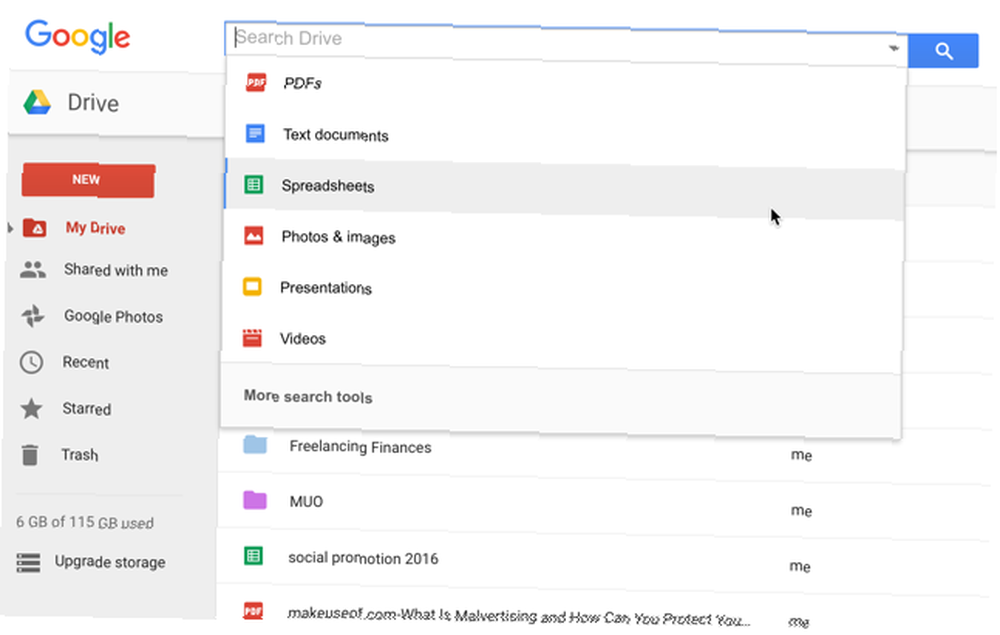
Cuando haga clic en la barra de búsqueda, verá que puede hacer clic en cualquier tipo de archivo para limitar su búsqueda a ese tipo de archivo. Cuando haces clic en él, “tipo: [tipo de archivo]” aparecerá en la barra de búsqueda y verá una lista de todos los tipos de archivos que tiene en su Drive. Desplazarse por esta lista es un buen lugar para comenzar a buscar.
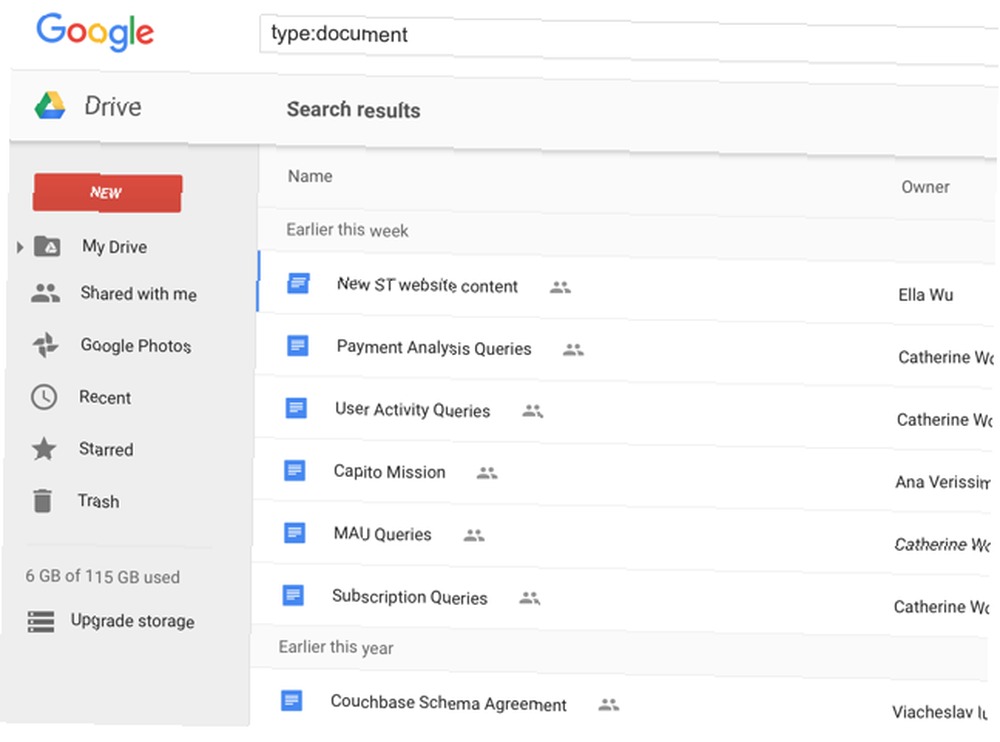
También puedes ingresar “[su término de búsqueda] tipo: [tipo de archivo]” para buscar un documento, hoja de cálculo, PDF, presentación u otro tipo de archivo para agilizar su búsqueda.
Además de buscar por tipo de archivo, puede hacer clic en Más herramientas de búsqueda. en la parte inferior del menú de selección de tipo de archivo para obtener acceso a opciones de búsqueda más avanzadas, como fecha de modificación, palabras contenidas en el archivo, propietario y compartidas con.
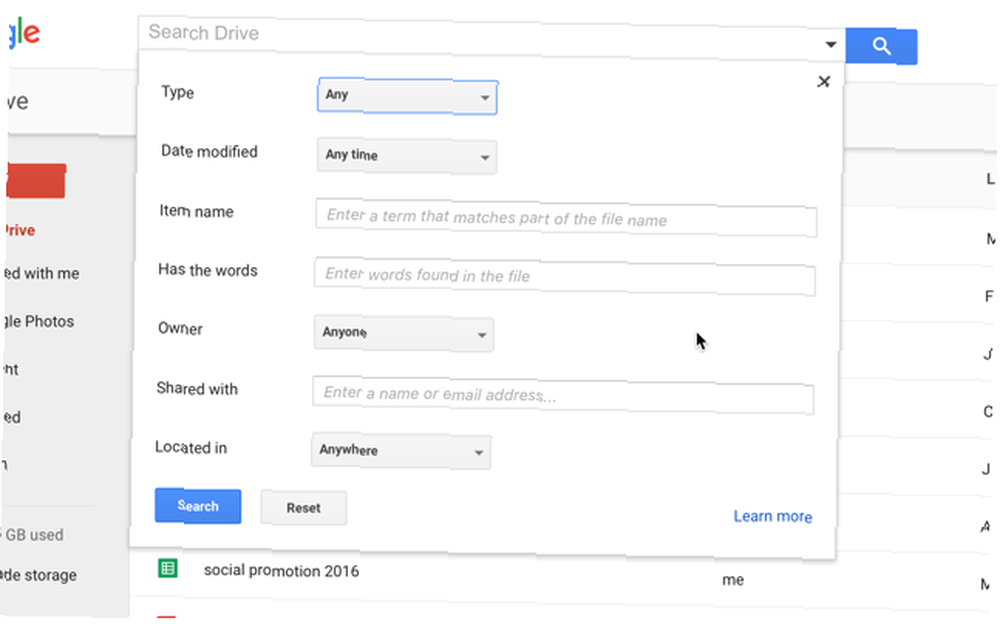
Estas opciones serán de gran ayuda para las personas que almacenan una tonelada de archivos en Google Drive, especialmente si mantiene muchos tipos de archivos diferentes (los estudiantes que usan Google Drive 7 Nuevas características de Google Drive que todos los estudiantes deben conocer 7 Nuevas características de Google Drive para cada estudiante Debe saber que la escuela está en sesión y Google está listo para facilitar las cosas a los estudiantes con Google Drive. Se han introducido nuevas funciones y se han perfeccionado las antiguas. Tenemos los detalles. Puede encontrar estas herramientas útiles).
5. Usa colores y estrellas para crear categorías
Puede crear jerarquías complejas de carpetas, pero a veces es más fácil tener un sistema más visual. Al hacer clic derecho en una carpeta, puede seleccionar Cambiar el color y seleccione un nuevo color para la carpeta.
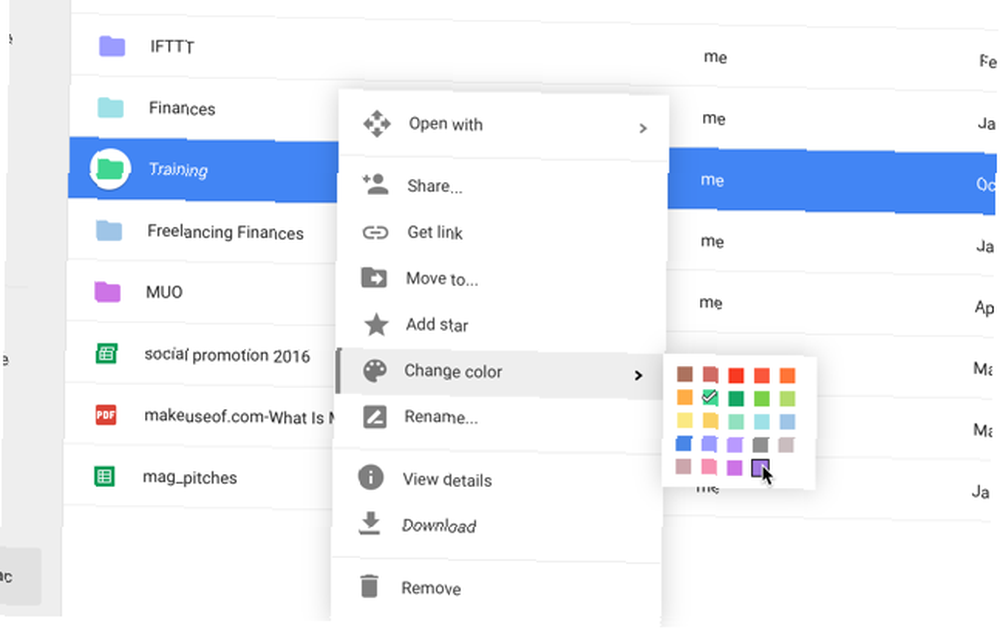
En lugar del gris estándar (y poco inspirador), ahora tendrá una carpeta de colores brillantes que podrá encontrar entre las masas de otras carpetas en su Drive.
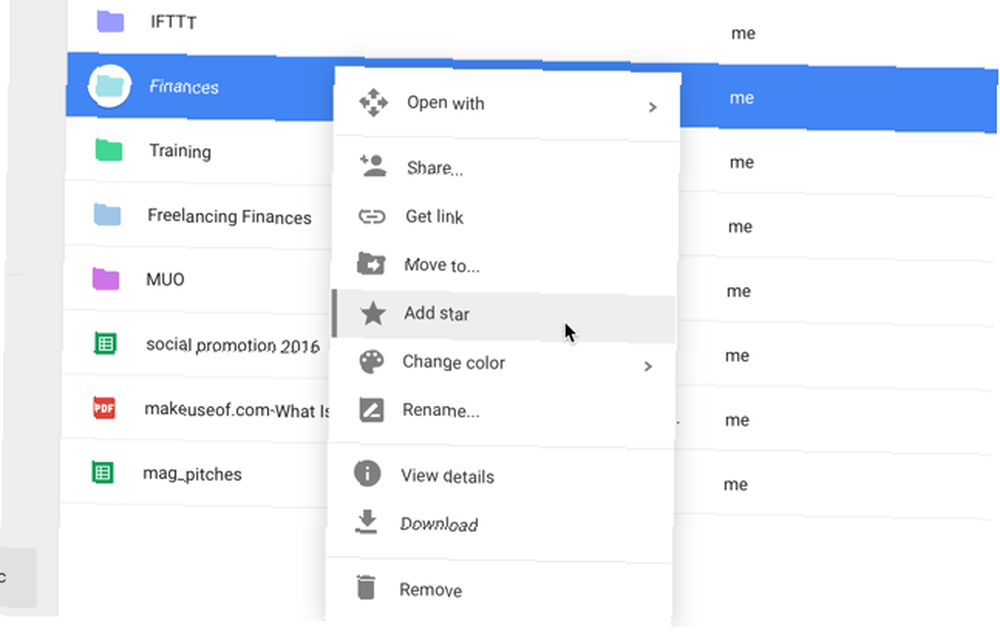
También puede destacar elementos seleccionando Agregar estrella en el menú contextual, y cada archivo y carpeta que hayas destacado aparecerá cuando hagas clic Sembrado de estrellas en el menú de la izquierda.
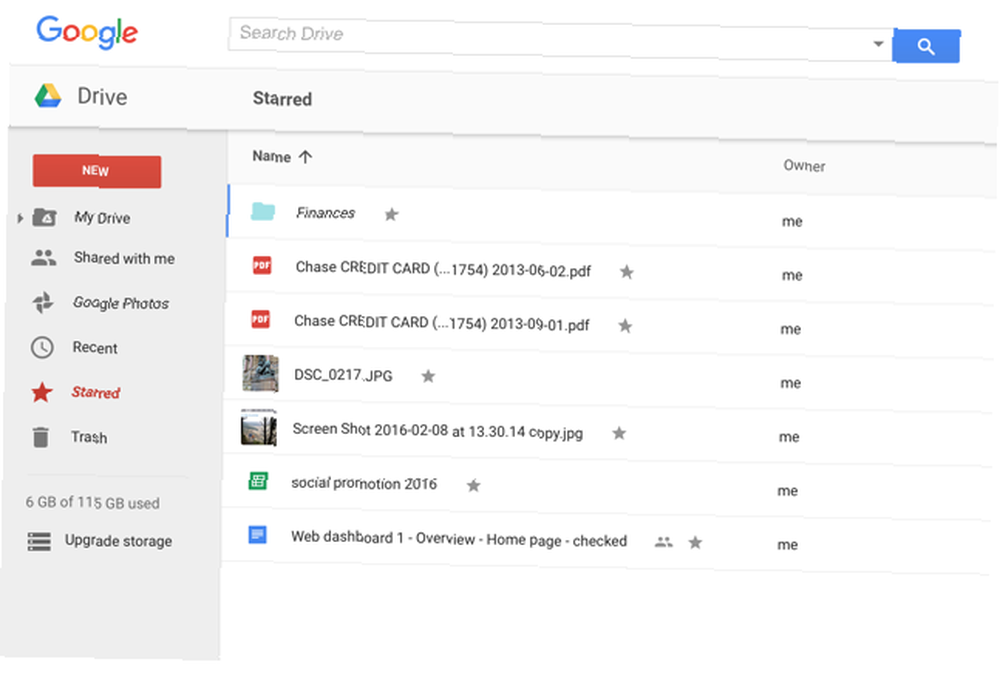
Es como usar estrellas en Gmail, si estás familiarizado con esa práctica.
6. Vista previa de documentos para escanearlos rápidamente
Si no está seguro de cómo se llama su documento, o simplemente desea un recordatorio rápido de lo que hay en un archivo, puede hacer un buen uso del botón de vista previa: está en la barra de menú en la parte superior y parece un ojo.
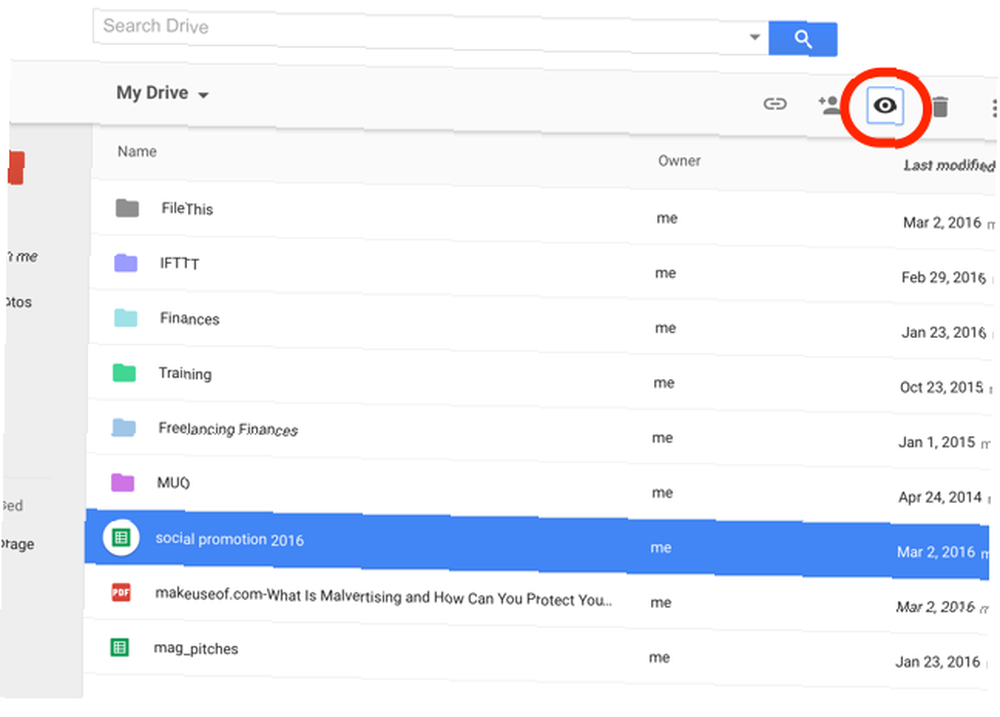
Haga clic en un archivo, presione el botón de vista previa y obtendrá un vistazo rápido de lo que hay en el archivo, que le recordará lo que contiene. No es tan rápido como un rayo, pero podría ser más rápido que abrir el archivo en una nueva pestaña para ver si es lo que está buscando..

Si solo necesita una mirada muy pequeña a su documento, puede usar la vista de cuadrícula para ver miniaturas de cada documento en su unidad (el Vista en cuadrícula el botón está al lado del Ordenar opciones botón en la barra de herramientas).
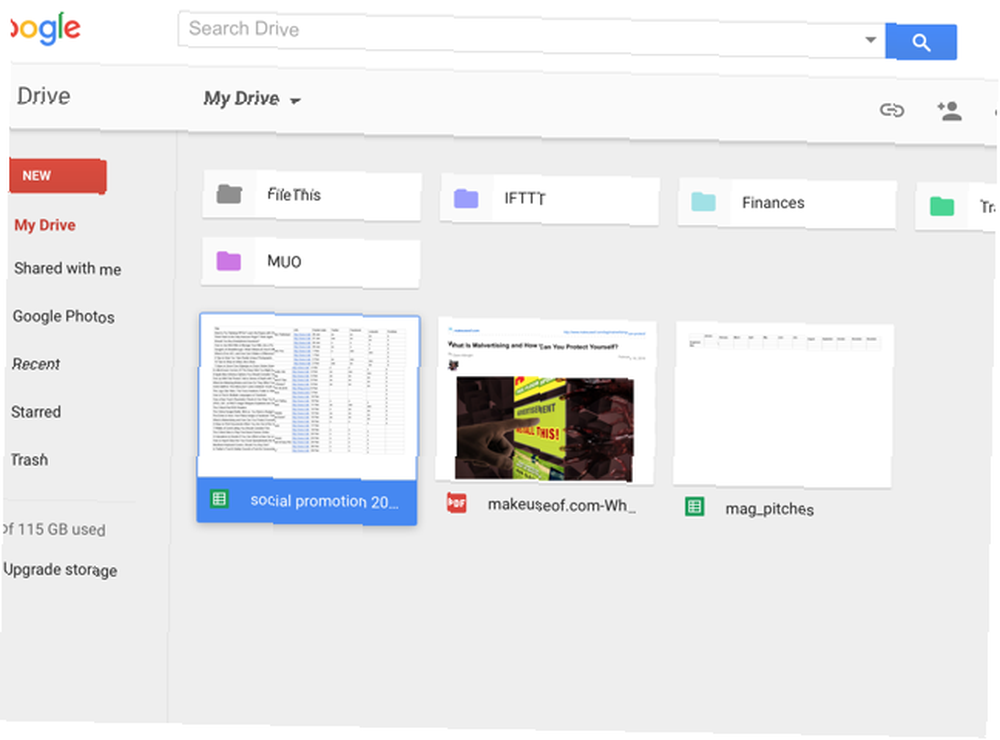
Probablemente no sea tan útil como la vista de lista, pero saber que está allí podría ahorrarle algo de tiempo si se encuentra con una situación en la que podría ayudar.
7. Revise la revisión y edite historiales desde mi unidad
Un clic derecho rápido puede mostrarle quién realizó las revisiones y cuándo las hizo en cualquier documento, incluso si no se trata de un documento de Google. (En esta imagen, estoy usando esto en un PDF: ¿sabía que Google Drive también es excelente para trabajar con PDF? 10 consejos para hacer más con sus archivos PDF en Google Drive 10 consejos para hacer más con sus archivos PDF en Google Drive Desde la administración de sus archivos hasta la colaboración en Docs, Drive es una suite ofimática en pleno funcionamiento. Lo que mucha gente no se da cuenta es su capacidad para hacer mucho más que solo ver archivos PDF.
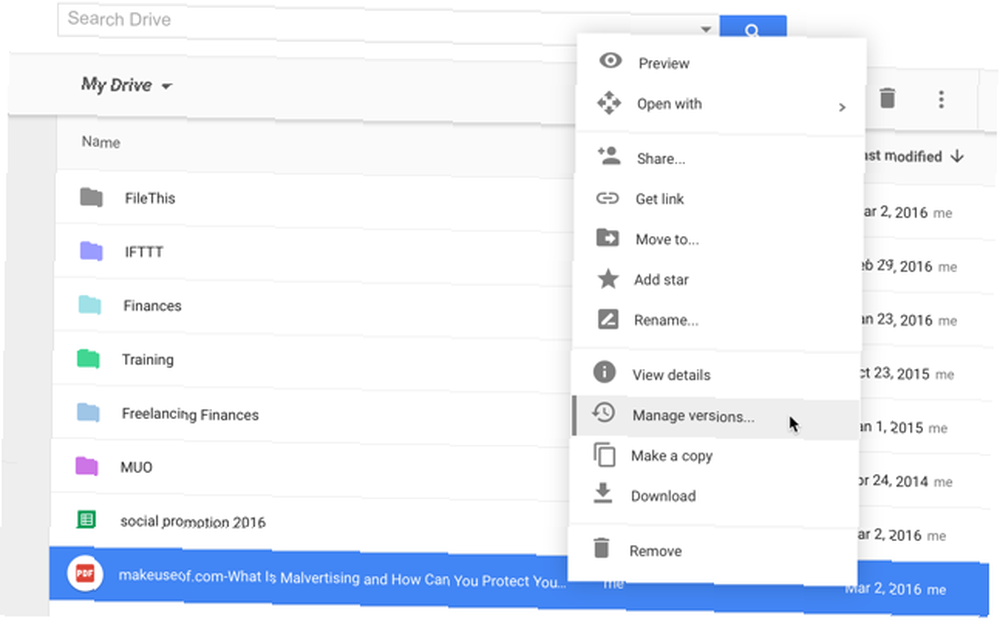
Para ver esta información, simplemente haga clic derecho y seleccione Gestionar revisiones ...
Para ver el historial de edición de un documento de Google, haga clic derecho y presione Ver detalles. Esto abrirá el panel de detalles en el lado derecho de la pantalla:

Ahora puede seleccionar otros archivos para ver su revisión y editar historiales o hacer clic Detalles para ver cosas como fechas creadas y modificadas, tamaño, ubicación, propietario y quién tiene acceso al archivo.
8. Agregar elementos a varias carpetas
Google Drive solía tener una función de etiquetado que le permitía encontrar archivos relacionados, incluso si no se almacenaran juntos. Esa funcionalidad fue eliminada. Sin embargo, puede ser reemplazado por una aplicación de Google Drive que le permitirá agregar un solo archivo a múltiples carpetas.
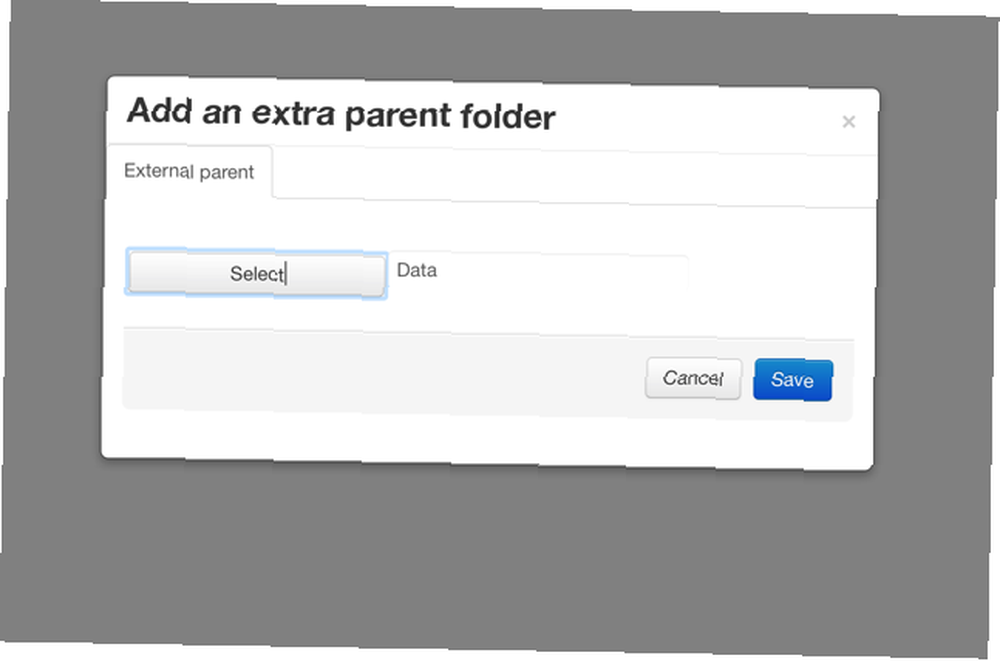
Para conectar esta aplicación, haga clic en cualquier archivo, pase el mouse sobre Abrir con, y seleccione + Conecta más aplicaciones. Use la barra de búsqueda para encontrar Multifolder y agréguelo a su Google Drive. Ahora, simplemente haga clic derecho en un archivo o carpeta, presione Abrir con> Multifolder, y podrás agregarlo a múltiples carpetas.
9. Usa aplicaciones para ayudarte a organizar
Además de Multifolder, una serie de otros excelentes complementos de Google Drive 5 Complementos de Google Drive que debes usar 5 Complementos de Google Drive que necesitas usar Google Docs y Google Spreadsheet son servicios gratuitos increíbles, pero cuando incluyes Algunos de los complementos enumerados aquí pueden dar nueva vida a estas herramientas. y las aplicaciones pueden ayudarlo a mantenerse organizado: elegir cuáles usar solo depende de lo que esté tratando de hacer. Por ejemplo, FileThis es una aplicación súper útil que automáticamente extraerá extractos bancarios, facturas y facturas de servicios públicos en una carpeta en su Google Drive.
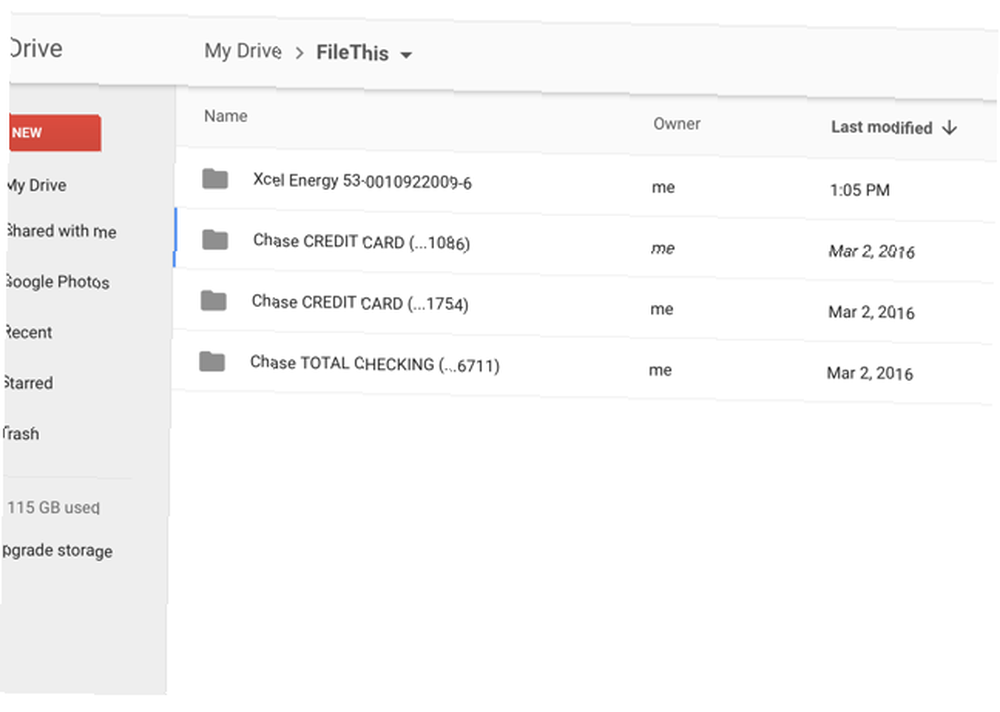
La cuenta gratuita de FileThis.com le permite conectar hasta seis cuentas y actualizarlas una vez por semana.
Otra aplicación potencialmente útil se llama Carpeta oculta, y le permite evitar que otras aplicaciones vean archivos específicos en su Drive. Google Drive es bastante seguro ¿Qué tan seguros están sus documentos en Google Drive? ¿Qué tan seguros son sus documentos en Google Drive? , pero esta aplicación agrega otra capa de seguridad, en caso de que pierda su dispositivo móvil.
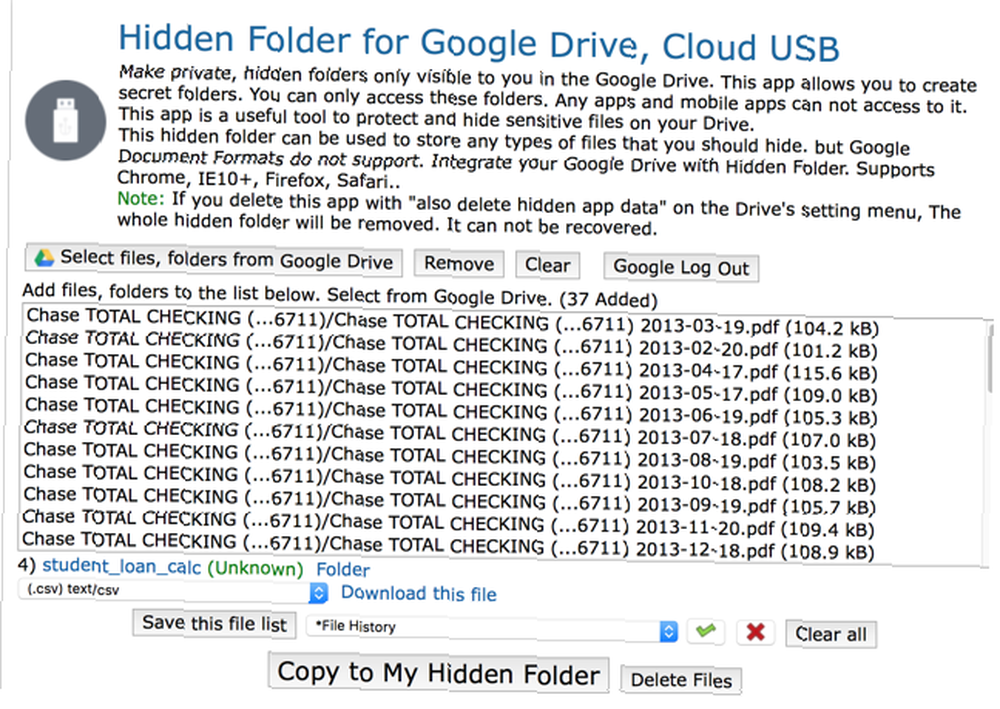
Hay todo tipo de aplicaciones útiles de Google Drive Haga que Google Drive sea absolutamente impresionante con estas herramientas Haga que Google Drive sea absolutamente impresionante con estas herramientas Google Drive viene con funciones inteligentes. Y puede ampliar enormemente su potencial con herramientas de terceros. Aquí hemos compilado algunas de las mejores herramientas que se conectan a Google Drive. por ahí, solo tienes que encontrarlos. Golpear + Conecta más aplicaciones y explora un poco para ver cuáles podrían ayudarte!
Tus consejos favoritos de Google Drive
Estos consejos deberían ayudarlo a controlar Google Drive. La única guía de Google Drive que necesitará leer La única guía de Google Drive que necesitará leer. Google Drive es la combinación perfecta de herramientas de almacenamiento de archivos en línea y de gestión de documentos. Explicamos cómo utilizar mejor Google Drive en línea y fuera de línea, usted mismo y en colaboración con otros. y hace que sea mucho más fácil navegar.
Entre todas las grandes estrategias para organizar Google Drive, ¿cuáles son tus favoritas? ¿Cómo se asegura de poder encontrar los archivos que necesita en Google Drive? ¿Utiliza otras aplicaciones o simplemente un sistema organizativo sólido??
Comparte tus mejores consejos en los comentarios a continuación!











